እንደ ስርዓት አስተዳዳሪ ፣ በአውታረ መረብ ኮምፒውተሮች ላይ የተለያዩ የመተግበሪያ ዓይነቶችን የሚጎዱ ተጠቃሚዎች አጋጥመውዎት ይሆናል ፣ ይህም ስርዓትዎን ሊጎዳ ይችላል። አንድ መተግበሪያ ወይም ፋይል ለማገድ መንገድ እየፈለጉ ከሆነ ሊያደርጉዋቸው የሚችሉ ብዙ አማራጮች አሉ።
ደረጃ
ዘዴ 1 ከ 3 - የቡድን ፖሊሲ አርታኢን መጠቀም
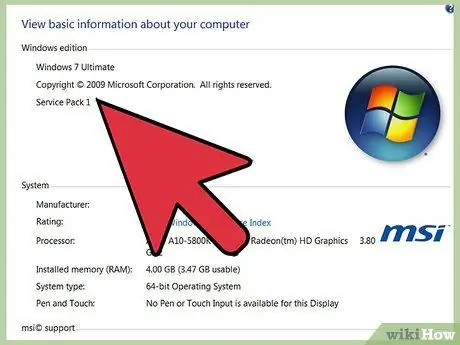
ደረጃ 1. የዊንዶውስ ስሪቱን ያረጋግጡ።
እርስዎ የዊንዶውስ ፕሮፌሽናል ስሪት የሚጠቀሙ ከሆነ በዝርዝሩ ላይ እንዲሠሩ የተፈቀደላቸውን መተግበሪያዎች ለማከል የቡድን ፖሊሲ አርታኢን ይጠቀሙ። በተመሳሳይ ፣ በስርዓቱ አውታረመረብ ላይ እንዲሠሩ የማይፈቀዱ መተግበሪያዎችን ለማገድ ሂደቱን መጠቀም ይችላሉ። እርስዎ በሚገል rulesቸው ህጎች ላይ በመመርኮዝ መተግበሪያዎችን የመቆጣጠር ወይም የማገድ ችሎታን ጨምሮ መሣሪያው በርካታ ጠቃሚ ባህሪዎች አሉት። የሆነ ችግር ከተፈጠረ ብቻ ሁሉንም ውሂብ ምትኬ እንዲያስቀምጡ ይመከራል።
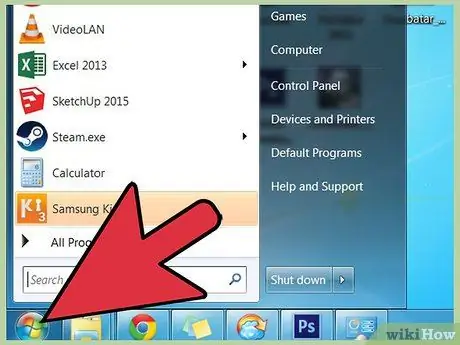
ደረጃ 2. የመነሻ ምናሌውን ጠቅ ያድርጉ።
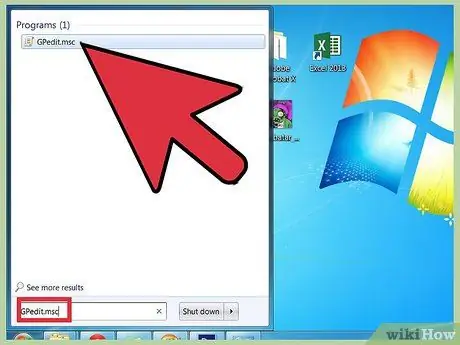
ደረጃ 3. ይተይቡ "gpedit
msc”ወደ የፍለጋ ሳጥኑ ውስጥ።
ፍለጋን ለማከናወን Enter ቁልፍን ይጫኑ።
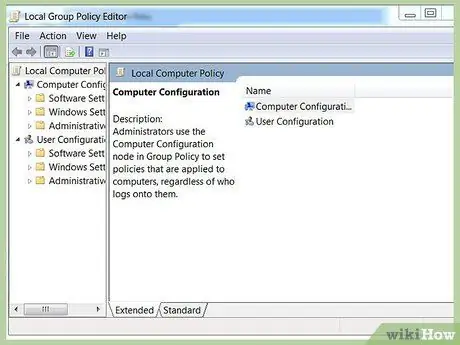
ደረጃ 4. የቡድን ፖሊሲ አርታዒ በሚታይበት ጊዜ የተጠቃሚውን የማዋቀር አማራጭን ያስፋፉ።
ከዚያ በኋላ የአስተዳደር አብነቶች አማራጩን ያስፋፉ ፣ ከዚያ የስርዓት አማራጩን ያስፋፉ። በቅንብሮች ትዕዛዝ ስር ወደ ታች ይሸብልሉ እና ከሚከተሉት ሁለት አማራጮች በአንዱ ላይ ሁለቴ ጠቅ ያድርጉ
- የተወሰኑ መተግበሪያዎችን ለመገደብ ከፈለጉ “የተወሰኑ የዊንዶውስ መተግበሪያዎችን ብቻ አሂድ” ን ጠቅ ያድርጉ። ይህንን አማራጭ ከመረጡ ወደ ደረጃ 4 ይቀጥሉ።
- አንዳንድ መተግበሪያዎችን ማገድ ከፈለጉ “የተወሰኑ የዊንዶውስ መተግበሪያዎችን አያሂዱ” የሚለውን ጠቅ ያድርጉ። ይህንን አማራጭ ከመረጡ ወደ ደረጃ 5 ይቀጥሉ።
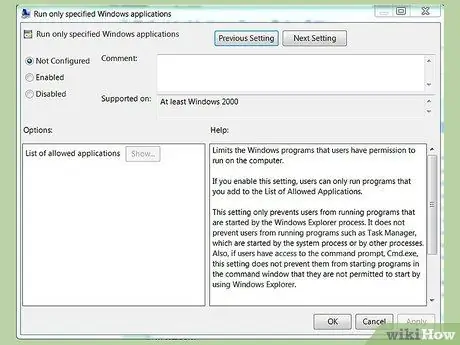
ደረጃ 5. “የተወሰኑ የዊንዶውስ መተግበሪያዎችን ብቻ አሂድ” ን ያንቁ።
በአማራጮች ስር ፣ እንዲሠሩ ከተፈቀደላቸው የመተግበሪያዎች ዝርዝር ቀጥሎ ያለውን የማሳያ ቁልፍን ጠቅ ያድርጉ። ተጠቃሚው እንዲሠራ የተፈቀደውን የመተግበሪያ ስም መተየብ የሚችሉበት የማሳያ ይዘቶች ሳጥን ይከፈታል።
- ለምሳሌ ፣ notepad.exe ብለው መተየብ ይችላሉ።
- ዝርዝሩን ከሞሉ በኋላ እሺን ጠቅ ያድርጉ ፣ ከዚያ የቡድን ፖሊሲ አርታኢን ይዝጉ።
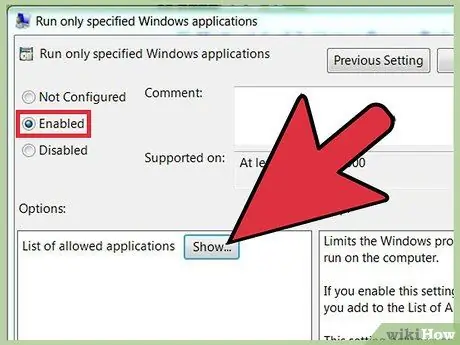
ደረጃ 6. “የተገለጹትን የዊንዶውስ አፕሊኬሽኖች አማራጭ አታስኬዱ” ን ያንቁ።
ካነቁት በኋላ አሳይ> አክልን ጠቅ ያድርጉ።
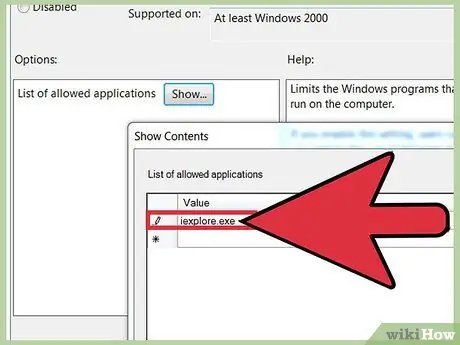
ደረጃ 7. በተጠቃሚው እንዳይሰራ ለማገድ የፈለጉትን የ.exe ፋይል ስም ይተይቡ።
- ለምሳሌ ፣ iexplore.exe ብለው ይተይቡ።
- ዝርዝሩን መሙላት ሲጨርሱ “እሺ” ን ጠቅ ያድርጉ ፣ ከዚያ የቡድን ፖሊሲ አርታኢውን ይዝጉ።
- በአውታረ መረቡ ላይ ያለ ተጠቃሚ በተፈቀደላቸው የመተግበሪያዎች ዝርዝር ውስጥ የሌለውን ሰው ለመድረስ ከሞከረ ወይም እርስዎ ባገዷቸው የመተግበሪያዎች ዝርዝር ውስጥ ከሆነ የሚከተለው የመሰለ መልእክት ይመጣል - “ይህ ክወና በእገዳዎች ምክንያት ተሰር hasል። በዚህ ኮምፒተር ውስጥ ተግባራዊ ይሆናል.. እባክዎን የስርዓት አስተዳዳሪዎን ያነጋግሩ”።
ዘዴ 2 ከ 3 - መዝገቡን መጥለፍ
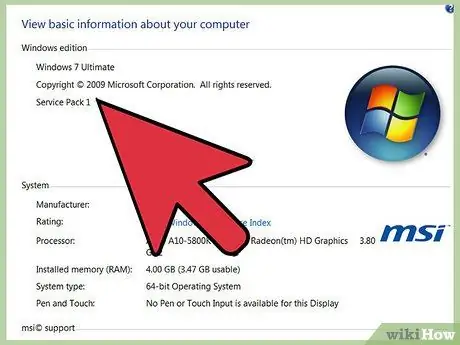
ደረጃ 1. የዊንዶውስ ስሪትዎን ይፈትሹ።
እርስዎ የዊንዶውስ ፕሮፌሽናል ሥሪት የማይጠቀሙ ከሆነ ፣ መዝገቡን በመጥለፍ ትግበራ እንዳይሠራ ማገድ ይችላሉ። በትክክል ካላደረጉት ከባድ ነገሮች ሊከሰቱ እንደሚችሉ ያስታውሱ ፣ ስለሆነም ይህን ከማድረግዎ በፊት የውሂብዎን ምትኬ ማስቀመጥ በጣም ይመከራል።
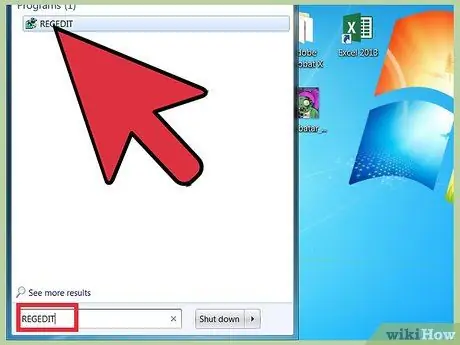
ደረጃ 2. በመዝገቡ ውስጥ ፍለጋ ያድርጉ ፣ ከዚያ የተወሰኑ ቁልፎችን ይፍጠሩ።
Regedit.ext ን ለመክፈት በቁልፍ ሰሌዳዎ ላይ የ Win+R የቁልፍ ጥምርን መጫን ይችላሉ ፣ ከዚያ ከዚህ በታች የተዘረዘረውን ቁልፍ ያስገቡ - HKEY_CURRENT_USER / Software / Microsoft / Windows / CurrentVersion / Policies / Explorer
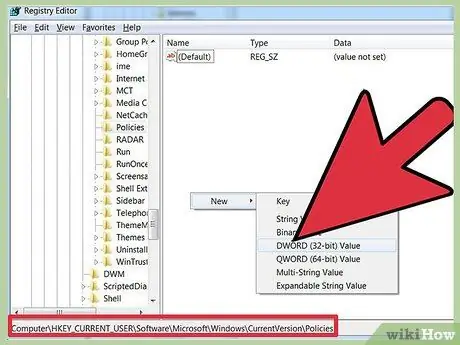
ደረጃ 3. DisallowRun በሚለው ስም አዲስ 32-ቢት DWORD ይፍጠሩ።
እሴቱ ወደ 1 ከተዋቀረው በማያ ገጹ በቀኝ በኩል ይህንን እርምጃ ያከናውኑ።
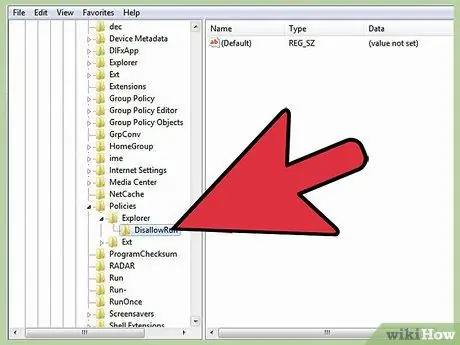
ደረጃ 4. DisallowRun በሚለው ስም ሌላ ቁልፍ ይፍጠሩ።
በግራ ፓነል ውስጥ ፣ በቁልፍ ኤክስፕሎረር ስር ቁልፉን ይፍጠሩ።
ቁልፉ ከሌለ በፓነሉ ላይ በቀኝ ጠቅ በማድረግ ከዚያ አዲስ ቁልፍ ለመፍጠር አማራጩን በመምረጥ ሊፈጥሩት ይችላሉ።
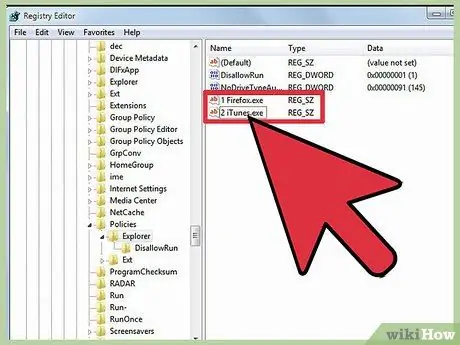
ደረጃ 5. ከ 1 ጀምሮ በርካታ ሕብረቁምፊ እሴቶችን ይፍጠሩ።
ይህንን ከ DisallowRun ቁልፍ በታች በትክክለኛው ንጥል ውስጥ ያድርጉ።
- በቁጥር ቅደም ተከተል ይቀጥሉ (ቁጥር 1 በ 2 ይከተላል ፣ ከዚያ በ 3 ይከተላል ፣ ወዘተ)።
-
ለምሳሌ ፣ እንደ ፋየርፎክስ እና iTunes ያሉ መተግበሪያዎችን እንዳይሠሩ ለማገድ ከፈለጉ እንደዚህ ያለ ቁልፍ ማከል ያስፈልግዎታል
1 Firefox.exe
2 itunes.exe
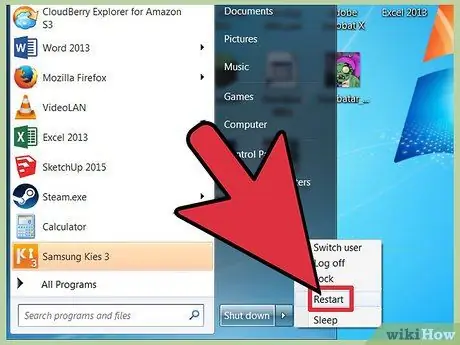
ደረጃ 6. ኮምፒተርውን እንደገና ያስጀምሩ።
መተግበሪያውን ለማሄድ ሲሞክሩ ለውጦቹ ወዲያውኑ ተግባራዊ ይሆናሉ።
“በዚህ ኮምፒውተር ላይ በሥራ ላይ ባሉ ገደቦች ምክንያት ይህ ክወና ተሰር hasል” በሚሉት ቃላት አንድ መልዕክት ብቅ ይላል። እባክዎን የስርዓት አስተዳዳሪዎን ያነጋግሩ”።
ዘዴ 3 ከ 3 - መዝገቡን ለመጥለፍ ፋይሎችን መፍጠር
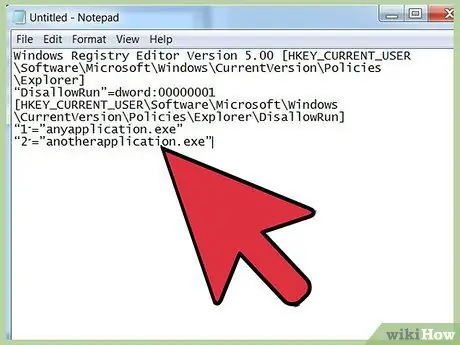
ደረጃ 1. ማስታወሻ ደብተርን ይክፈቱ ፣ ከዚያ ጽሑፉን ከዚህ በታች ይለጥፉ።
-
የዊንዶውስ መዝገብ ቤት አርታዒ ስሪት 5.00 [HKEY_CURRENT_USER ሶፍትዌር ማይክሮሶፍት ዊንዶውስ CurrentVersion ፖሊሲዎች ኤክስፕሎረር]
“DisallowRun” = dword: 00000001
[HKEY_CURRENT_USER / ሶፍትዌር / Microsoft / Windows / CurrentVersion / ፖሊሲዎች / Explorer / DisallowRun]
"1 ″ =" applicationA.exe"
“2 ″ =” applicationB.exe”
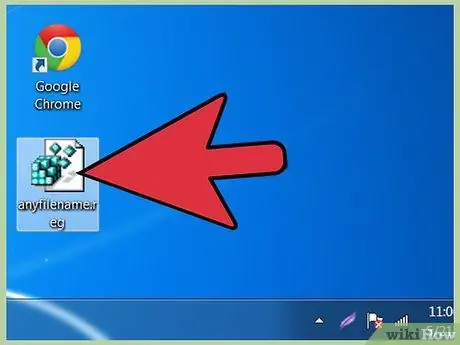
ደረጃ 2. በተጠቀሰው የፋይሉ ክፍል ውስጥ የመተግበሪያውን ስም ያስገቡ።
ፋይሉን እንደ AnyName.reg ያስቀምጡ።
- እሱን ለመጠቀም የፋይሉ ስም በ.reg ውስጥ ማለቁን ማረጋገጥ አለብዎት። ከዚያ በኋላ በፋይሉ ላይ ሁለቴ ጠቅ ማድረግ ይችላሉ።
- መዝገቡን መጥለፍ በኮምፒዩተር ላይ እንደ አገልግሎት የሚሠሩ አንዳንድ ነገሮችን ማገድ እንደማይችል ማስታወሱ አስፈላጊ ነው።
- አብዛኛዎቹ ተንኮል አዘል ዌር እና ስፓይዌሮች የ.exe ፋይልን ሳይጠቀሙ አገልግሎቶችን ለማካሄድ የዊንዶውስ rundll32 መገልገያ ተጠቃሚ ሊሆኑ ይችላሉ። የዚህ ዘዴ አገልግሎቶችን እና መተግበሪያዎችን ለማገድ ይህ ዘዴ ጥቅም ላይ ሊውል አይችልም።







